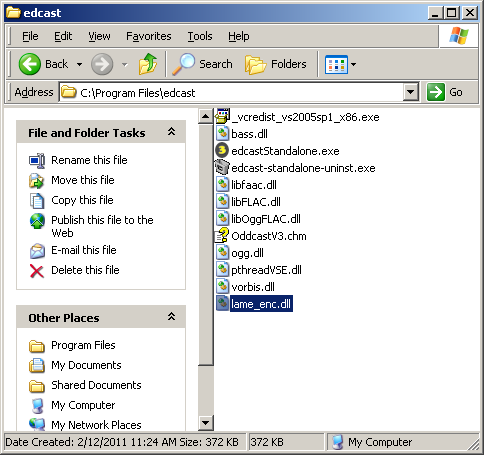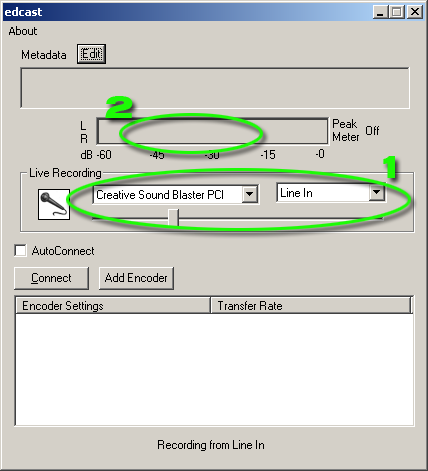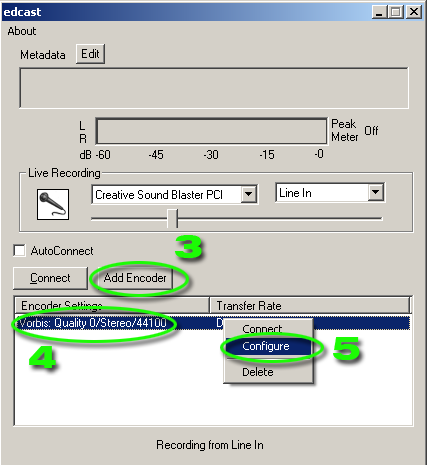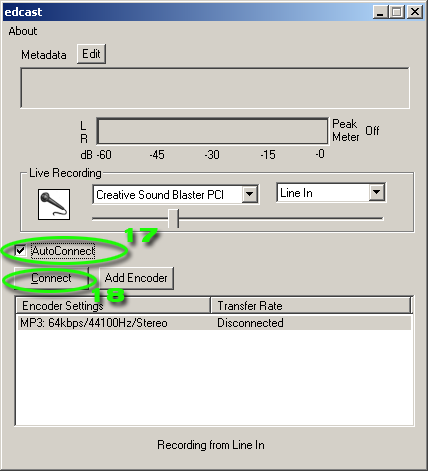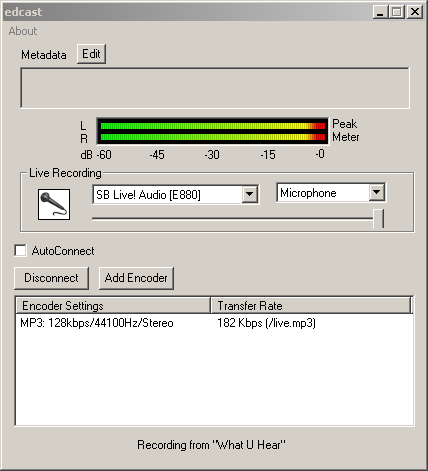Untuk dapat siaran dengan satu komputer Anda memerlukan software edcast dan player untuk memutar musik. Sistem kerjanya sebenarnya sangatlah sederhana. Komputer memutarkan musik yang dialirkan dari Line Output ke mixer pada bagian input, lalu kita menggunakan mixer sebagai pengolah suara dari Microfon, PC, DVD, dsb yang kemudian dialirkan kembali ke komputer kita melalui Output mixer dan masuk di line in PC. Jika sudah terpasang kita tinggal mengaturnya di Edcast. Berikut ini adalah contoh jika kita menggunakan Encoder MP3
Langkah 1 – Install Aplikasi Edcast
Download perangkat lunak aplikasi Edcast dan instal. Ini adalah aplikasi gratis yang dapat disiarkan live audio ke server kami.
Download Versi Lama di sini
Download Versi Baru di sini
Jalankan instalasi, program secara default akan diinstal ke “C: \ Program Files \ Edcast” Ini direkomendasikan untuk menerima pilihan instalasi default, jika diminta untuk menginstal “Visual Studio 2005 Redistributable”, pilih YES, dan lanjutkan.
Langkah 2 – Instal Lame MP3 Encoder DLL
Download file di bawah ini, dan ekstrak lame_enc.dll file ke lokasi yang sama dengan instalasi Edcast Anda, biasanya “C: \ Program Files \ Edcast“. Silahjan Download mp3 dll encoder di sini
Langkah 3 – Mulailah Aplikasi Edcast dan konfigurasi sumber suara
Setiap PC akan berbeda tergantung pada kartu suara Anda, pilih perangkat yang sesuai di mana sumber audio Anda bekerja dan terhubung. Masukan yang disarankan adalah “Line In”
Jika Anda ingin melihat tingkat VU real-time cukup klik di daerah ini untuk mengaktifkan Puncak meter
Langkah 4 – Tambahkan & Konfigurasi Encoder
Klick tombol ‘Add Encoder’
Klik kanan encoder baru yang muncul di bawahnya
Pilih ‘Configure‘ dari menu yang muncul
Di bagian ‘Pengaturan Dasar’, mengatur encoder.
Pilih “Gunakan Bitrate“, masukkan bitrate pilihan Anda – ini harus sama atau lebih rendah dari tarif yang Anda beli, 64 Direkomendasikan
Masukkan samplerate Anda – 44100
Jumlah saluran – 2
Pilih encoder ‘MP3 Lame‘
Pilih ‘Shoutcast‘
Masukkan nama host server Anda ditugaskan
Masukkan nomor port untuk akun Anda
Masukkan DJ atau Admin password server Anda
Tinggalkan sebagaimana adanya
Perubahan ini untuk 15
Di bagian ‘YP Settings‘, un–centang pilihan server publik, karena hal ini tidak diperlukan di sini.
Klik [OK] untuk menutup jendela

Langkah 5 – Mulai encoding
Centang kotak ‘AutoConnect‘
Sorot encoder baru, kemudian klik tombol ‘Connect‘
Anda harus melihat informasi tentang status encoder di kolom ‘Transfer Rate‘. Jika itu bekerja dengan baik, nilai numerik akan muncul menunjukkan kecepatan transmisi.
Langkah 6 – Fitur pengaturan jendela
Tambahkan Edcast ke grup startup Anda sehingga mulai secara otomatis dengan windows
Set sistem operasi Anda untuk “Auto Login” cara ini jika PC Anda restart aliran Anda akan otomatis menyambung kembali tanpa campur tangan pengguna
Kami merekomendasikan menonaktifkan update windows, dan melakukannya secara manual sesuai kebutuhan. Jika pembaruan jendela dibiarkan aktif PC mungkin restart secara otomatis ketika update baru ditambahkan, dengan frekuensi dari update windows yang cukup tinggi adalah memiliki potensi untuk mengganggu pendengar secara online menyebabkan aliran putus / interupsi.
Periksa pengaturan daya untuk memastikan PC tidak pergi tidur atau hibernate setelah masa tidak aktif, pilih “Always ON” pilihan.